[ポリゴンに変換](Turn To Poly)モディファイヤでは、モディファイヤ スタック内でオブジェクト変換を適用します。また、[法線](Normal)、[マテリアル](Material)、[UVW マップ](UVW Map)などの汎用モディファイヤを適用する場合に、オブジェクト タイプをあらかじめ明示的に制御するときに役立ちます。
[ポリゴンに変換](Turn To Poly)を使用するときは、三角形をポリゴンに連結するため、ポリゴンの凹凸、サイズ、および平面性に制限を設定する必要があります。パッチを変換すると、すべて四角形と三角形に変換されます。メッシュを変換すると、任意の大きなポリゴンを生成できます。通常のオブジェクトと同様にメッシュ ポリゴンを制御するには、非表示のエッジで分割されている面を連結します。
手順
例: 内部頂点をスタックに渡さないようにするには:
- ワイヤフレーム モードで N 多角形を作成します。それには、
 [作成](Create)パネル
[作成](Create)パネル 
 ([シェイプ](Shapes))
([シェイプ](Shapes))  [スプライン](Splines)
[スプライン](Splines)  [オブジェクト タイプ](Object Type)ロールアウト
[オブジェクト タイプ](Object Type)ロールアウト  [N 多角形](NGon)を選択します。
[N 多角形](NGon)を選択します。  [修正](Modify)パネルに移動し、N 多角形を編集可能メッシュに変換するため、モディファイヤ スタックを右クリックし、[変換](Convert)
[修正](Modify)パネルに移動し、N 多角形を編集可能メッシュに変換するため、モディファイヤ スタックを右クリックし、[変換](Convert)  [編集可能メッシュ](Editable Mesh)を選択します。
[編集可能メッシュ](Editable Mesh)を選択します。 - スタック表示(または[選択](Selection)ロールアウト)で、[ポリゴン](Polygon)サブオブジェクト モードを選択します。
- [編集](Edit)メニュー
 [オブジェクト プロパティ](Object Properties)を選択して、[オブジェクト プロパティ](Object Properties)ダイアログ ボックスを表示します。
[オブジェクト プロパティ](Object Properties)を選択して、[オブジェクト プロパティ](Object Properties)ダイアログ ボックスを表示します。 - [表示プロパティ](Display Properties)領域で[レイヤ別](By Layer)をオフにします。
- [頂点数](Vertex Ticks)にチェックマークを付けます。[OK]ボタンをクリックして、ダイアログ ボックスを閉じます。
- [ジオメトリを編集](Edit Geometry)ロールアウトの[カット](Cut)をクリックし、N 多角形の 1 辺を切り取って他の辺に移します。内部頂点が存在することを確認してください。 注: N 多角形にこの操作を行っても、内部頂点が生成されないことがあります。
- [ポリゴンに変換](Turn To Poly)モディファイヤを適用します。それには、
 [修正](Modify)パネル
[修正](Modify)パネル  [モディファイヤ リスト](Modifier List)
[モディファイヤ リスト](Modifier List)  [ポリゴンに変換](Turn To Poly)を選択します。内側頂点がクリアされます。
[ポリゴンに変換](Turn To Poly)を選択します。内側頂点がクリアされます。
インタフェース
[パラメータ](Parameters)ロールアウト
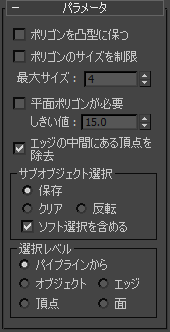
- ポリゴンを凸型に保つ
- 生成されたポリゴンが凸型にならない場合は、エッジ同士が連結されません。「凸型」の場合、ポリゴン内の任意の 2 点を接続したときに、そのラインはポリゴンの外部に出ません。頂点間にラインを描画したときに、そのラインがポリゴンの外部にある場合、そのポリゴンは凸型ではありません。
ポリゴンが凸型でない場合、入力オブジェクトのジオメトリ内で変更が発生したときに、[ポリゴンに変換]の結果として異なるトポロジが生成されることがあります。つまり、ボックス内で、上部のコーナーの 1 つを上面の中央を横切ってドラッグした場合、ボックスは非凸面になります。[ポリゴンに変換](Turn To Poly)では、これを 1 つの四角形ではなく、2 つの三角形とみなし、結果のポイント数が変わります。
- ポリゴンのサイズを制限
- ポリゴンの側面数を制限すると、サーフェスを適切に定義できます。たとえば、複数の三角形を結合して五角形や六角形などに変換するのではなく、三角形と四角形のポリメッシュや、三角形だけのポリメッシュを作成するときに適用します。
- 最大サイズ
- ポリゴンの辺の最大数。
- 平面ポリゴンが必要
- フラットな平面で構成されるポリゴンを作成します。エッジの角度が指定されたしきい値より鋭い場合は、エッジを超えて面を結合することはありません。
- しきい値
- ポリゴン平面間の角度のしきい値を制御します。
- エッジの中間にある頂点を削除
- 非表示のエッジとの交差から生成された分割を取り除きます。
[サブオブジェクト選択](Sub-object Selections)領域
これらのオプションを使って、サブオブジェクトの選択を制御します。
- [保存](Preserve)(既定値) サブオブジェクト選択をスタックに渡します。たとえば、オブジェクトを編集可能メッシュに変換したとき、サブオブジェクト選択がポリゴンになっていたとします。この場合、[ポリゴンに変換](Turn To Poly)モディファイヤを適用すると、ポリゴンが選択されたままになります。
- [クリア](Clear)サブオブジェクト選択をクリアして、何も選択されていない状態にします。
- [反転](Invert)サブオブジェクト選択を反転します。 現在選択されていないすべてのサブオブジェクトが選択され、現在選択されているすべてのサブオブジェクトの選択が解除されます。
- ソフト選択を含める
-
サブオブジェクトの移動、回転、スケール機能の動作に影響します。これらがオンの場合、3ds Max では、変換対象に選択したサブオブジェクトを囲む選択されていない頂点に、スプライン カーブの変形が適用されます。これで、変形の周囲に球状の影響を伴う磁力のような効果が得られます。これは、下でのソフト選択を保ちたいときに使用します。たとえば、[ソフト選択を使用]にチェックマークが付いている状態で編集可能なメッシュの頂点を選択し、[ソフト選択を含める]にチェックマークが付いている状態で[ポリゴンに変換]を適用すると、同じソフト選択がポリメッシュの頂点にも適用されます。既定値ではチェックマークが付いています。
詳細は、[ソフト選択](Soft Selection)ロールアウトを参照してください。
[選択レベル](Selection Level)領域
これらのオプションでは、スタックの残りに渡すときの、サブオブジェクトの選択レベルを設定します。
- [パイプラインから](From Pipeline)入力オブジェクトが使用する選択と等価の選択を使用します。たとえば、パッチ レベルが面レベルになります。 たとえば、ボックスを作成し、面モードの編集可能メッシュに変換してから、[ポリゴンに変換](Turn To Poly)モディファイヤを適用した場合、3ds Max は面モードのサブオブジェクト選択をスタックに渡します。 [ポリゴンに変換](Turn To Poly)モディファイヤは、サブオブジェクトの面選択を考慮し、面選択から派生したポリゴンを選択します。
- [オブジェクト](Object)スタックの残りに渡すときの選択レベルとして、オブジェクトを使います。
- [エッジ](Edge)スタックの残りに渡すときのサブオブジェクト選択レベルとして、エッジを使います。
- [頂点](Vertex)スタックの残りに渡すときのサブオブジェクト選択レベルとして、頂点を使います。
- 面残りのスタックを渡すときのサブオブジェクト選択レベルとして、面を使います。